Jak połączyć wiele arkuszy excela w pandach
Często możesz chcieć zaimportować i połączyć wiele arkuszy programu Excel w jedną ramkę DataFrame pand.
Załóżmy na przykład, że masz następujący skoroszyt programu Excel o nazwie data.xlsx z trzema różnymi arkuszami, z których każdy zawiera dwie kolumny danych koszykarzy:
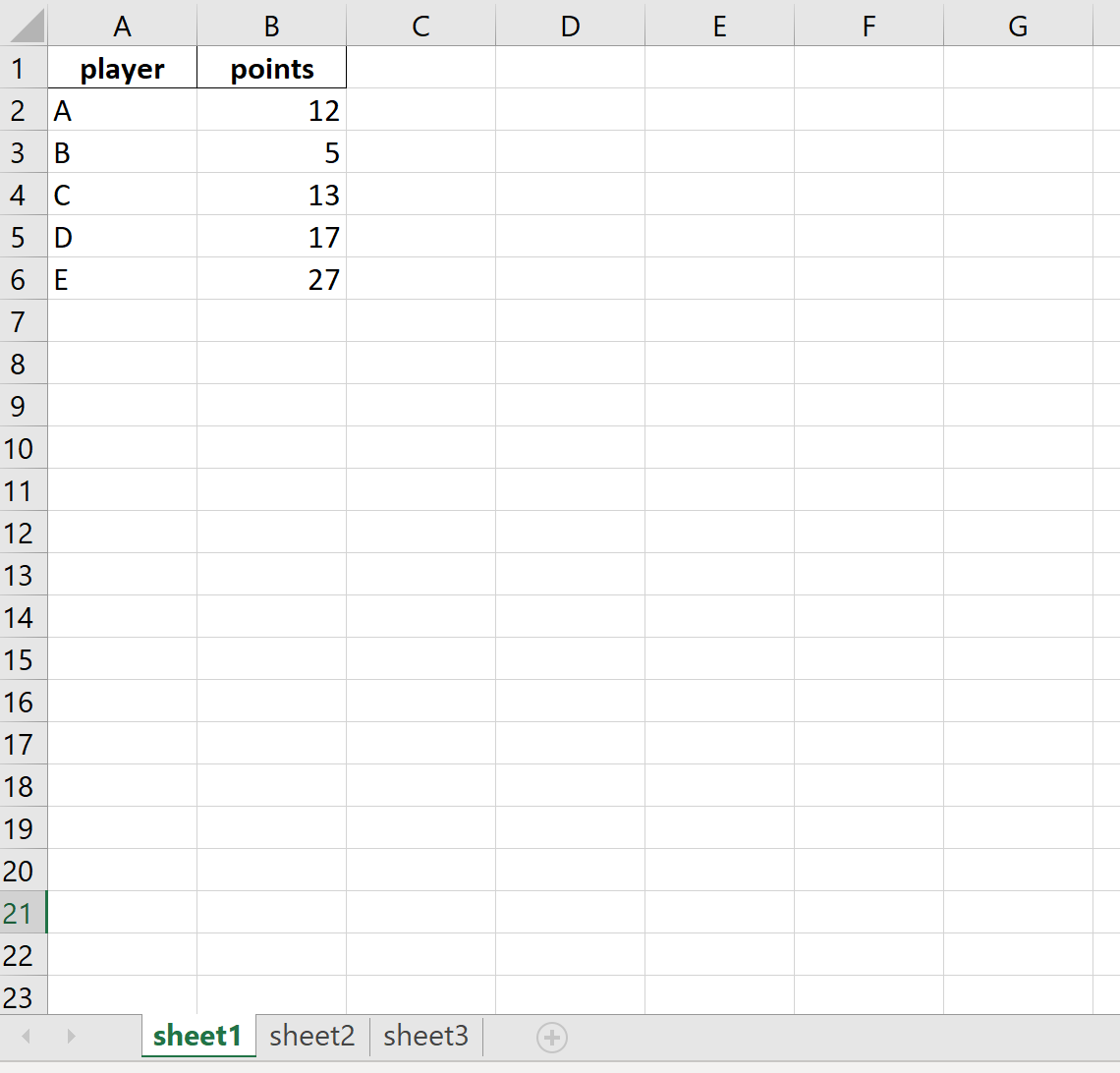
Możemy łatwo zaimportować i połączyć każdy arkusz w pojedynczą ramkę DataFrame pandy, używając funkcji pandas concat() i read_excel() , ale najpierw musimy się upewnić, że xlrd jest zainstalowany:
pip install xlrd
Po zainstalowaniu możemy użyć następującego kodu, aby zaimportować i połączyć te trzy arkusze w jedną ramkę danych Pandas:
#load pandas library import pandas as pd #import and combine the three sheets into one pandas DataFrame df = pd. concat (pd. read_excel ('data.xlsx', sheet_name= None ), ignore_index= True ) #view DataFrame df player points 0 to 12 1 B 5 2 C 13 3 D 17 4 E 27 5 F 24 6 G 26 7:27 a.m. 8 I 27 9 D 12 10K 9 11 L 5 12 M 5 13 N 13 14 O 17
Jak działa ten kod
Istnieją tylko dwie części zrozumienia, w jaki sposób ta pojedyncza linia kodu może importować i łączyć wiele arkuszy Excela:
1. Przeczytaj wszystkie arkusze.
p.d. read_excel ('data.xlsx', sheet_name= None )
Ten fragment kodu jest odczytywany we wszystkich arkuszach skoroszytu programu Excel. Domyślnie funkcja read_excel() czyta tylko pierwszy arkusz, ale po podaniu nazwa_arkusza=None możemy odczytać każdy arkusz w skoroszycie programu Excel.
2. Połącz wszystkie arkusze.
p.d. concat ( DataFrames to concatenate , ignore_index= True )
Ten fragment kodu po prostu łączy wszystkie ramki danych z każdego arkusza programu Excel w pojedynczą ramkę danych pandy. Określając ignorowanie_index=True , mówimy pandom, że nazwy poszczególnych liści nie są ważne.
Pamiętaj, że ten kod działa tylko wtedy, gdy każdy arkusz Excela ma ten sam format. W tym przykładzie każdy arkusz zawierał dwie kolumny danych, a każda kolumna miała tę samą nazwę, dlatego też ten pojedynczy wiersz kodu tak łatwo zadziałał, łącząc każdy arkusz Excela w pojedynczą ramkę DataFrame pandy.
Dodatkowe zasoby
Kompletny przewodnik: jak czytać pliki Excel za pomocą Pand
Jak pisać ramki danych Pandas w wielu arkuszach Excela